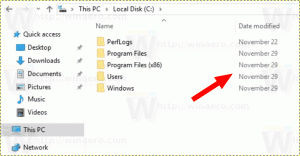Windows 10 Build 17074 Lansat
Windows 10 Insider Preview Build 17074 pentru PC este lansat pentru Windows Insiders în inelul rapid și pentru cei care au optat pentru Skip Ahead. Windows 10 build 17074 reprezintă următoarea actualizare a caracteristicilor pentru Windows 10, nume de cod „Redstone 4”. Este prima versiune Insider Preview lansată în 2018. Să vedem ce e nou.
Această construcție vine cu o cantitate imensă de modificări. Iată jurnalul de modificări:
Ce este nou în Build 17074
Internaționalizarea Windows reimaginată
Am reproiectat localizarea Windows în această versiune. Acum puteți găsi limba dorită (Local Experience Pack – sau „Language Pack”) prin intermediul
Magazin Microsoft și secțiunea Regiune și limbă din aplicația Setări. Aplicația Setări oferă o descoperire îmbunătățită a funcțiilor acceptate pentru fiecare limbă.De asemenea, am început să utilizăm inteligența artificială (AI) și învățarea automată bazată pe rețele neuronale (ML) pentru localizarea Windows. Deținerea pachetelor de experiență locală în Microsoft Store ne permite să profităm de îmbunătățirile ML și de feedbackul utilizatorilor prin Aplicația comunității lingvistice pentru a lansa traduceri mai bune mai des. Acest lucru va îmbunătăți constant experiența clienților noștri internaționali cu Windows.
Îmbunătățiri Microsoft Edge
Îmbunătățiri hub: Am reînnoit vizualizarea Hub în Microsoft Edge pentru a afișa mai mult conținut și pentru a fi mai ușor și mai intuitiv de utilizat. Veți găsi acum diferitele secțiuni Hub listate cu numele complet vizibil în vizualizarea Navigare din stânga conținutului. Această vizualizare poate fi restrânsă pentru a afișa pictograme numai dacă preferați să economisiți spațiu.

Completarea automată a cardurilor în formularele web: Microsoft Edge poate acum să salveze și să completeze automat informațiile cardului dvs. în formularele web de plată. La trimiterea unui formular cu informații despre card, Microsoft Edge vă va solicita să salvați informațiile despre card. În viitor, puteți selecta pur și simplu cardul preferat dintr-un meniu derulant pentru a completa automat câmpurile necesare. Microsoft Edge salvează în siguranță informațiile cardului dvs. Informațiile CVV nu sunt niciodată salvate. Toate cardurile conectate la contul dvs. Microsoft sunt, de asemenea, disponibile pentru completarea automată a informațiilor despre card.
Nouă experiență de citire pentru EPUB, PDF și Vizualizare de citire: Am revizuit aspectul și senzația experiențelor de lectură și Cărți în Microsoft Edge, aducând un nou, consistent, experiență mai puternică în toate documentele dvs., fie că sunt cărți EPUB sau PDF, documente sau pagini web în Reading Vedere.

Noua experiență de lectură folosește elemente Fluent Design System, cum ar fi mișcarea și materialul acrilic, pentru a oferi o experiență fluidă, încântătoare, care menține concentrarea pe pagină.
În Cărți, am adăugat un nou meniu pop-over pentru „Note”, făcându-l ușor să navighezi între adnotări, note sau evidențieri. De asemenea, am actualizat bara de căutare, astfel încât să puteți parcurge documentul mai ușor, inclusiv Accesarea paginii (Ctrl-G) pentru a găsi o anumită pagină în document. Asistență pentru accesarea paginii Etichete de pagină PDF sau Lista de pagini EPUB, astfel încât numerele paginilor pot corespunde unei surse de imprimare care poate fi numerotată diferit.
Instrumente de gramatică pentru cărțile EPUB și vizualizarea de lectură: Când vizualizați cărți EPUB care pot fi redistribuite sau Vizualizare de lectură pentru site-uri web, acum puteți utiliza noul buton Instrumente gramaticale pentru a activa noi ajutoare de înțelegere. Instrumentele de gramatică pot împărți cuvintele de pe pagină în silabe, precum și pot evidenția diferite părți ale vorbirii, cum ar fi substantive, verbe și adjective.

Nouă experiență de citire pe ecran complet: Acum puteți lua cărți, fișiere PDF și pagini Vizualizare citire pe tot ecranul, pentru o experiență de lectură fără distracție.
Roaming îmbunătățit pentru progres și note pe dispozitive: Pentru cărțile din magazin, progresul lecturii, notele, marcajele și adnotările vor circula mult mai rapid pe dispozitivele din același cont, aproape în timp real, prin WNS.

Noile „Note” și „Cuprins” vă permit să navigați cu ușurință între capitole sau evidențieri, note și adnotări.
Îmbunătățiri generale: Am adus multe îmbunătățiri cărților EPUB cu aspect fix, așa că conținutul ar trebui să fie aranjat mai previzibil pe pagină. Utilizatorii tehnologiei de asistență vor găsi, de asemenea, câteva îmbunătățiri la vizualizarea PDF-urilor sau a cărților cu un cititor de ecran, inclusiv o narațiune mai explicită la deschiderea, încărcarea și navigarea cărților.
Experiență îmbunătățită în bibliotecă: Ne-am construit pe îmbunătățirile bibliotecii din Build 17035 cu noi modificări ca răspuns la feedback-ul dvs. Acum, pe lângă reîmprospătarea bibliotecii sau fixarea cărților în meniul Start, puteți vedea recomandări pentru cărți noi (când biblioteca dvs. este goală) sau filtrați chiriile expirate din cele actuale vizualizarea bibliotecii. Când citiți o carte, acum afișăm o pictogramă Cărți și titlul, mai degrabă decât URI, pentru o prezentare mai clară și mai puțin aglomerată.
Cărți narrate audio: Am adăugat suport pentru Suprapuneri media EPUB, permițând suport pentru o experiență de narațiune personalizată, inclusiv stiluri audio și evidențiere personalizate. Pe cărțile acceptate, acum puteți auzi cartea citită cu voce tare cu o narațiune personalizată, cu stilul ales de editor aplicat la evidențiere pe măsură ce cartea este citită. De asemenea, am îmbunătățit accesibilitatea atunci când folosim Naratorul pentru a răsfoi, a căuta sau a încărca o carte.
Îmbunătățiri la bara de favorite: Bara de preferințe se va afișa acum automat pe paginile filelor Start și Nou, dacă aveți cel puțin un favorit în ea. Când navigați, bara de preferințe se va ascunde automat pentru a vă oferi cel mai mult spațiu pentru navigare. Puteți alege în continuare să afișați întotdeauna bara de favorite, dacă doriți, printr-un meniu contextual din bara de favorite „Afișați bara” sau prin setările „Afișați bara de favorite”. Bara Favorite acceptă acum ascunderea numelor pentru elementele individuale din bara preferate, în loc să fie nevoit să ascunde niciunul sau toate numele.
Opțiune de a nu salva niciodată parolele pentru domenii: Una dintre elementele de top ale feedback-ului Windows Insider a fost de a oferi o opțiune de a nu salva niciodată parola pentru anumite site-uri. Când alegeți să nu salvați niciodată parolele, nu vi se va solicita niciodată o notificare de salvare a parolei pentru site-ul respectiv.
Completați automat parolele când sunteți InPrivate: Microsoft Edge acceptă acum completarea automată a parolelor salvate atunci când navigați în InPrivate. Pentru a vedea lista de acreditări disponibile pentru un site, faceți clic pe câmpul de nume de utilizator și va completa toate acreditările salvate pentru site-ul web. Nu vor fi salvate sau actualizate datele de conectare ale utilizatorului când Windows este InPrivate.
Folosiți extensii când sunteți InPrivate: Am auzit feedbackul dvs. și am adăugat posibilitatea de a încărca extensii atunci când Microsoft Edge se află într-o fereastră InPrivate. Puteți acorda extensiilor individuale permisiunea de a rula în InPrivate din meniul de opțiuni pentru extensie. Lucrăm cu dezvoltatorii de extensii pentru a activa mai multe funcții atunci când InPrivate.
Fonturi variabile: Microsoft Edge acceptă acum extensiile CSS pentru Variațiile de font OpenType, ceea ce permite fișierelor cu fonturi „variabile” unice să se comporte ca mai multe fonturi, cu o gamă de greutate, lățime sau alte atribute. Puteți vedea exemple de fonturi variabile în practică la Loc de joacă Axis-Praxis în Microsoft Edge.

Pagina demonstrativă de la Axis-Praxis care arată o animație a unui cal folosind fonturi variabile OpenType.
Andocați pe verticală Microsoft Edge DevTools: Microsoft Edge DevTools poate fi acum andocat vertical, îndeplinind un o cerere de caracteristici de top pentru dezvoltatori web. Faceți clic pe noul buton „Ancotare dreapta” din colțul din dreapta sus al instrumentelor pentru a comuta locația. Într-o actualizare viitoare, intenționăm să îmbunătățim interfața de utilizare și fluxul de conținut DevTools atunci când este andocat vertical.

Îmbunătățiri Windows Shell
Ore de liniște: Există anumite momente în care nu doriți să fiți întrerupt sau doar trebuie să rămâneți concentrat pe ceea ce faceți? Fii mai productiv cu Quiet Hours. Cu această versiune, puteți alege automat acele momente în care nu doriți să fiți deranjat de regulile automate pentru Orele de liniște.

- Orele de liniște se vor activa automat când duplicați afișajul. Nu mai fi niciodată întrerupt în timpul prezentărilor!
- Orele de liniște se vor activa automat când jucați un joc DirectX exclusiv pe ecran complet.
- Puteți seta programul care funcționează pentru dvs., astfel încât Orele de liniște să fie mereu activate când doriți. Accesați Setări > Orele de liniște pentru a vă configura programul.
- Personalizați-vă propria listă de priorități, astfel încât oamenii și aplicațiile dvs. importante să reușească întotdeauna când Orele de liniște sunt activate. Oameni fixați în bara dvs. de activități cu răbdare mereu!
- Vedeți un rezumat a ceea ce ați ratat în timp ce ați fost în Orele de liniște.
- Dacă utilizați Cortana, puteți activa și Orele de liniște în timp ce sunteți acasă.
Faceți folderele mai vizibile: Ca răspuns la feedback-ul dvs., în special pentru cei care fac upgrade la Windows 10 pentru prima dată, facilităm navigați la lucrurile care vă interesează afișând în mod implicit link-uri către folderele Documente și Imagini din meniul Start. Dacă doriți să personalizați folderele care apar aici, faceți clic dreapta pe un articol și acum există un link direct către setările de personalizare. Ne place feedback-ul! Spuneți-ne dacă acest lucru vă ajută și continuați să ne spuneți dacă există modalități prin care vă putem ajuta să ajungeți rapid la lucrurile care vă interesează în Windows!

Îmbunătățiri Near Share: Mulțumim tuturor celor care au împărtășit feedback despre Near Share – am făcut câteva remedieri importante de fiabilitate caracteristicii cu această versiune, așa că vă rugăm să încercați după ce faceți upgrade.
Pentru cei care nu au văzut deja Near Share, iată o demonstrație:
#demo Iată cum funcționează Near Share – partajarea unei adrese URL vs partajarea unei imagini locale??? #WindowsInsiders#FastRingpic.twitter.com/JhbOPEvhy4
— Jen Gentleman??? (@JenMsft) 27 noiembrie 2017
Notă: vă rugăm să actualizați toate computerele dvs. Insider la cel mai recent zbor către partajarea în apropiere între ele. PC-urile care rulează versiuni Insider Preview mai vechi nu vor fi descoperite de cei care rulează cel mai recent zbor.
Îmbunătățiri ale setărilor Windows
Setări de stocare îmbunătățite: Dacă mergeți la Setări, veți descoperi că funcționalitatea de curățare a discului a fost transferată în Setări de stocare, ca parte a eforturilor noastre de a consolida experiența noastră cu setări.

Îmbunătățiri ale setărilor de sunet: Ne continuăm munca de făcut noua pagină Setări sunet un magazin unic pentru nevoile dvs. audio, am făcut mai multe modificări de design și am adăugat câteva link-uri utile. De asemenea, am adăugat o nouă pagină „Volumul aplicației și preferințele dispozitivului” pentru a vă ajuta să vă personalizați experiența audio pentru a se potrivi cel mai bine nevoilor și preferințelor dvs.! Vă rugăm să explorați aceste pagini și să împărtășiți feedback-ul dvs. în timp ce lucrăm continuu la îmbunătățirea lor.

Despre îmbunătățirile setărilor: Am actualizat Despre setări, astfel încât acum să puteți selecta și copia numele dispozitivului. De asemenea, am adăugat un link către informații despre sistem și am actualizat șirurile noastre de căutare, astfel încât, dacă căutați „nume computer”, veți vedea acum un link care vă duce la Despre setări.
Gestionați aliasurile de execuție a aplicației din Setări: Aplicațiile UWP pot declara un nume folosit pentru a rula aplicația dintr-un prompt de comandă - am adăugat o nouă pagină în Setări aplicații și funcții, unde puteți activa aceste aliasuri de execuție sunt activate sau dezactivate (în special în cazul în care mai multe aplicații folosesc același alias și doriți să alegeți cui să acordați preferință la).
Îmbunătățiri de intrare
Vă prezentăm panoul de scriere de mână încorporat: În această versiune Insider, utilizatorii pot experimenta un nou mod de a scrie de mână pe Windows. De obicei, scrierea de mână se face într-un panou care este separat de câmpul de text și necesită utilizatorilor să-și împartă atenția între scrierea de mână din panou și textul din câmpul de text. Noua noastră experiență de scriere de mână aduce introducerea scrisului de mână în controlul textului!

Pentru a invoca experiența, atingeți doar creionul într-un câmp de text acceptat și acesta se va extinde pentru a oferi o zonă confortabilă în care să scrieți. Scrisul dvs. de mână va fi recunoscut și convertit în text. Dacă rămâneți fără spațiu, mai jos va fi creată o linie suplimentară, astfel încât să puteți continua să scrieți. După ce ați terminat, pur și simplu atingeți în afara câmpului de text.
Dacă ceva este greșit recunoscut sau doriți să editați ceea ce ați scris, sunt disponibile și aceleași gesturi care sunt disponibile prin panoul de scris de mână, cum ar fi noul gest de inserare am adăugat recent. În general, credem că mutarea scrisului de mână în aceeași locație cu textul va crea o experiență mai confortabilă, mai încrezătoare și mai directă. Încearcă-l și spune-ne ce crezi!
Dacă doriți să dezactivați această experiență, există o opțiune pentru a face acest lucru în Setările Pen & Windows Ink, deși, dacă o faceți, vă rugăm să acordați un moment pentru a înregistra feedback despre motivul pentru care ați luat această decizie.
Notă: această experiență funcționează în prezent în toate câmpurile de text XAML, cu excepția barei de adrese Microsoft Edge, Cortana, Mail și aplicația Calendar. Aceste echipe lucrează pentru ca experiența să fie mai adaptată aplicațiilor lor. Această experiență încorporată va apărea *doar* dacă utilizați un creion pentru a atinge câmpul de text - dacă utilizați atingerea, va fi invocat panoul de scris de mână existent.
Actualizări privind recunoașterea scrisului de mână
Windows poate recunoaște acum scrisul de mână hindi: Ne-am extins capacitățile de scriere de mână în limbi noi, inclusiv hindi, galeză, sesotho, wolof și maori!
Pentru a instala una dintre aceste limbi, accesați Setări > Ora și limbă > Regiune și limbă și faceți clic pe „Adăugați o limbă”. Selectați numele limbii și faceți clic pe Următorul. Asigurați-vă că bifați caseta de selectare „Scriere de mână” și selectați „Instalare”. Reporniți mașina pentru ca modificările să intre în vigoare.
Acum comutați la limba de introducere pe care o alegeți – hindi, de exemplu. Scrierea în limba respectivă va afișa rezultatele recunoașterii scrisului de mână în limba respectivă și o va converti în text. Dacă vorbiți aceste limbi, încercați și trimiteți feedback în Hubul de feedback, sub Intrare și limbă > Recunoaștere scris de mână. Pentru a vă reaminti, dacă doriți să utilizați panoul de scris de mână cu atingere, va trebui să-l activați - este o opțiune în Setările Pen & Windows Ink.

Pe lângă panoul de scriere de mână, orice aplicație care utilizează API-uri pentru analiza cernelii acum va putea recunoaște cerneala în aceste noi limbi fără modificări suplimentare!
Îmbunătățiri XAML
Am vrut să luăm un moment pentru a parcurge unele dintre modificările pe care le veți vedea cu aplicațiile care utilizează următorul SDK Insider care este publicat. Veți vedea acest lucru și în diferite elemente din sistem care utilizează XAML.
Tema Dezvăluire în lumină: Reveal va apărea acum în mod implicit cu chenare întunecate în tema deschisă, dar va continua să aibă un hover alb Reveal:

NavigationView îmbunătățit:
- Am stabilizat și am adăugat animații pentru anteturile articolelor, deschiderea panoului și evenimentele de selecție a articolelor.
- Am remediat mai multe erori cu butonul Înapoi din NavigationView.
Dezvăluirea frontierei în liste: Pe baza feedback-ului, am luat decizia de a elimina Border Reveal din liste. Va fi eliminat pentru ListView și TreeView. Acesta va fi în continuare vizibil în NavigationView.
Aceasta înseamnă că ListView și TreeView vor avea acum doar granițele pe hover, dar nu li se va aplica niciun comportament de abordare.

Marjele CommandBar: Am adăugat o marjă de 2 px între AppBarButtons în mod implicit atunci când sunt într-o CommandBar. Acest lucru este valabil și pentru AppBarButtonRevealStyle. Acest lucru poate fi văzut mai jos:

Notă importantă despre aplicația Cameră
Este posibil ca unii persoane din interior să fi observat modificări în aplicația Windows Camera. Veți obține un comportament mai personalizat, cum ar fi amintirea ultimei camere și scenei utilizate. Manipularea a două camere simultan și mai multe opțiuni de rezoluție sunt disponibile. De asemenea, am făcut câteva modificări ale arhitecturii de bază ale produsului pentru a elimina o mulțime de manipulare complexă dispozitive neacceptate și funcționalitate care este acum duplicată în sistemul de operare Windows de bază funcţionalitate. Aceste modificări ne vor ajuta să inovăm, să remediam erori și să oferim noi funcții. Credem că acest set de modificări va aduce pe termen lung o experiență cu Cameră de calitate mult mai bună pentru toți utilizatorii!
Modificări generale, îmbunătățiri și remedieri pentru PC
- Am lansat seturi pentru mai mulți Insider - dacă vedeți că apare, vă rugăm să-l încercați și să faceți Misiuni în Feedback Hub!
- Această versiune include măsuri de atenuare pentru a proteja persoanele din interior de vulnerabilitățile Spectre și Meltdown. Pentru mai multe informații despre acest subiect, vă rugăm să vedeți această postare pe blog de la Terry Myerson. În plus, dacă alergi 3rd software antivirus de partid pe computerul dvs. va trebui să vă asigurați că rulați cea mai recentă versiune a software-ului antivirus cu cele mai recente definiții antivirus, pentru a evita ca computerul să intre într-o stare proastă.
- Windows acceptă acum pe deplin fonturile variabile OpenType „.otf” în stil Adobe, cum ar fi fontul Acumin Variable Concept și altele lansate recent de Adobe.
- Este posibil ca persoanele din interior care rulează Windows 10 S să fi observat că, după actualizarea la cele mai recente versiuni, computerul lor pare să ruleze „Windows 10 Pro în modul S”. Această schimbare este prin proiectare și aceste computere vor continua să funcționeze ca PC-uri Windows 10 S și vor putea continua să utilizeze versiuni Insider Preview ca parte a testării RS4. Vom avea mai multe de împărtășit pe măsură ce ne apropiem de următoarea versiune Windows 10.
- Pentru persoanele din interior care au raportat că Windows are nevoie de activare după actualizarea la Build 17063, această build include remedierea care a cauzat cu toate acestea, va trebui să utilizați Instrumentul de depanare de activare pentru a reveni la o stare bună de activare odată ce sunteți pe acest lucru construi.
- Am adăugat un nou cmdlet PowerShell pentru a prelua jurnalele decodate pentru Optimizarea livrării (Get-DeliveryOptimizationLog).
- Am actualizat efectul de dezvăluire în fereastra Ceas și Calendar din bara de activități, astfel încât ziua focalizată să aibă acum un fundal mai deschis.
- Acum că a avut ceva timp să primească feedback-ul dvs., ne-am actualizat pentru a fi tastatura implicită pentru limba tamilă.
- Am remediat o problemă în care Setările s-ar putea bloca dacă fereastra era prea mică.
- Am remediat o problemă în care Setările Windows Update afișau în mod neașteptat două linii orizontale.
- Am remediat o problemă în care, în anumite cazuri, dispozitivele USB cu conexiuni nesigure puteau provoca verificări de erori (GSOD) pe computere.
- Am remediat o problemă de la zborul anterior, în care atingerea și creionul nu funcționau pe afișajul non-primar. Acest lucru ar fi putut duce, de asemenea, ca introducerea mouse-ului, a atingerii și a creionului să nu aibă loc în locul potrivit după o schimbare de orientare sau când se folosește un raport de aspect non-nativ.
- Am remediat o problemă în care, dacă utilizați fonturi EUDC, Microsoft Edge, Cortana și alte aplicații care folosesc o vizualizare web nu s-ar lansa.
- Am remediat o problemă care ducea la blocarea Microsoft Edge la ștergerea favoritelor.
- Am remediat o problemă în care Microsoft Edge s-ar putea bloca atunci când încercați să copiați text sau să vă conectați pe anumite site-uri web.
- Am remediat o problemă în care Microsoft Edge s-ar putea bloca la deschiderea fișierelor PDF în zborul anterior.
- Am remediat o problemă în Microsoft Edge care a dus la golirea imaginilor de pe flickr.com după o acțiune a utilizatorului de urmărire/anurare.
- Am remediat o problemă care avea ca rezultat o linie albă vizibilă în partea dreaptă a ecranului atunci când anumite videoclipuri sunt vizionate pe ecran complet în Microsoft Edge.
- Am remediat o problemă în care, în timpul navigării prin OOBE, unele dintre butoanele din pagini ar putea să nu se afișeze corect.
- Am remediat o problemă care ducea la apariția temelor în Start după ce au fost descărcate din Magazin.
- Am actualizat efectul de dezvăluire în fereastra Ceas și Calendar din bara de activități, astfel încât ziua focalizată să aibă acum un fundal mai deschis.
- Am remediat o problemă în care mesajul de feedback (cum ar fi de la Windows Hello) ar putea ajunge să se suprapună textului Spotlight pe ecranul de blocare.
- Am remediat o problemă în care Setările Windows Update afișau în mod neașteptat două linii orizontale.
- Am remediat o problemă în care, atunci când efectele de transparență erau dezactivate, panoul Desktop-uri virtuale din Vizualizarea activității se suprapunea cronologiei fără fundal.
- Am remediat o problemă care a dus la o prăbușire a explorer.exe când utilizați WIN + Tab pentru a deschide Vizualizarea activității la zborul anterior.
- Am remediat o problemă care a dus la o blocare a explorer.exe atunci când încercam să folosim control.exe pentru a deschide setările implicite ale aplicației.
- Am remediat o problemă în care bara de activități ar putea fi complet transparentă pe monitoarele secundare.
- Am remediat o problemă care ducea la faptul că anumite aplicații, cum ar fi Firefox, ar putea să nu aibă audio după actualizarea la zborul anterior. Această problemă a afectat și capacitatea de a înregistra sunet în Microsoft Edge.
- Am remediat o problemă în care căștile pentru jocuri cu sunet surround revin la stereo după repornire.
- Am remediat o problemă în serviciul audio în legătură cu uzurparea identității aplicației, care întrerupea înregistrarea audio din aplicații precum Firefox, care rulează intenționat cu un token restricționat.
- Am remediat câteva probleme care au dus la blocări ale serviciilor audio „audiosrv” și „audioendpointbuilder” care ar face ca sunetul să nu funcționeze sau noile dispozitive audio să nu fie recunoscute.
- Am remediat o problemă care ducea la faptul că Hearthstone nu se lansează pe versiunea anterioară.
- Am remediat o problemă care putea duce la minimizarea blocării jocurilor pe ecran complet sau la ieșirea în mod neașteptat de starea ecranului complet.
- Am remediat o problemă în care căutarea în panoul emoji nu funcționa în aplicațiile desktop (Win32).
- Am remediat o problemă în care instrumentul derulant de intrare nu apărea prima dată când apăsați WIN + Space.
- Am remediat o scurgere de memorie în NisSrv.exe de la zborul anterior.
- Am remediat o problemă în care MsMpEng.exe putea folosi în mod neașteptat un număr mare de I/O-uri pe disc pentru o perioadă lungă de timp.
- Am remediat o problemă în care WerFault.exe ar putea crește la 50% + CPU pentru o perioadă neașteptat de lungă.
- Am remediat o problemă de la zborul anterior, în care atingerea și creionul nu funcționau pe afișajul non-primar. Acest lucru ar fi putut duce, de asemenea, ca introducerea mouse-ului, a atingerii și a creionului să nu aibă loc în locul potrivit după o schimbare de orientare sau când se folosește un raport de aspect non-nativ.
- Am remediat o problemă când folosim tastatura tactilă arabă în care apăsarea Ctrl nu ar afișa marcatorii direcționali de pe tastele Shift.
- Am remediat o problemă în care căutarea în panoul emoji nu funcționa în aplicațiile desktop (Win32).
- Am remediat o problemă în care instrumentul derulant de intrare nu apărea prima dată când apăsați WIN + Space.
- Am remediat o problemă în care aplicația OneNote nu era inclusă în notificările Cortana „Reluați de unde am rămas”.
- Am remediat o problemă pe anumite computere în care utilizarea scanerului de amprentă nu trezea computerul din Standby conectat.
- Am remediat o problemă în care ați putea afișa ca fiind conectat la rețea, dar nu ați fi de fapt conectat pentru a utiliza Internetul.
- Am remediat o problemă în care, în anumite cazuri, dispozitivele USB cu conexiuni nesigure puteau provoca verificări de erori (GSOD) pe computere.
- Am remediat două probleme care ar putea duce la verificarea erorilor unor PC-uri (GSOD) la intrarea în Standby conectat. Dacă ai avea un laptop care a întâlnit acest lucru, experiența ar fi fost că ți-ai deschide laptopul și, în mod neașteptat, să vă conectați la o nouă sesiune, în loc să continuați pe cea deschisă înainte de a închide capac.
- Am remediat o problemă în care unele dispozitive Bluetooth nu funcționau și Managerul de dispozitive afișa eroarea 43 pentru driverele respective.
Probleme cunoscute
- Când utilizatorii încearcă să creeze o fereastră Microsoft Edge InPrivate din interiorul unui set cu cască Mixed Reality, va fi creată o fereastră obișnuită. Utilizatorii nu vor putea folosi InPrivate în cadrul Mixed Reality în această versiune. InPrivate pe desktop nu este afectat.
- Ne pregătim pentru includerea OpenSSH Server ca mecanism de implementare în Modul Dezvoltator. Cu toate acestea, codul UI a fost verificat înaintea componentelor și așadar, în timp ce există un comutator „Utilizați OpenSSH (Beta) pentru implementarea de la distanță” în interfața de utilizare din Setări, nu va funcționa, iar pornirea acestuia va întrerupe implementarea de la distanță pe acel dispozitiv până când comutatorul este oprit.
- Când deschideți Vizualizarea activității imediat după o actualizare, cronologia poate să nu fie vizibilă. Dacă întâmpinați acest lucru, așteptați 15-30 de minute și încercați să lansați din nou Task View.
- Pictograma Windows Defender lipsește din bandă de sistem, chiar dacă apare ca fiind activată în Setări.
- Anumite dispozitive se pot bloca pe ecranul de pornire după actualizare. Dacă vi se întâmplă acest lucru, intrați în BIOS și dezactivați virtualizarea.
- Aplicațiile care vin preinstalate cu Windows pot să nu se actualizeze în Magazin cu eroarea 0x80073CF9.
- Redarea audio de la Microsoft Edge este uneori dezactivată în mod neașteptat. O soluție este să minimizați Edge, să numărați până la trei și apoi să anulați minimizarea.
- Actualizarea la 17063 sau versiuni ulterioare cauzează uneori Setări / Confidențialitate / Microfon, Cameră etc. pentru a trece la „dezactivat”, ceea ce întrerupe accesul la cameră și la microfon. O soluție este să le reporniți manual.
Note pentru dezvoltatori
- Implementarea unei aplicații x86 pe un PC x64 de la distanță are ca rezultat eșecuri de implementare „FileNotFound” dacă computerul țintă rulează Build 17040 sau o versiune ulterioară. Implementarea unei aplicații x64 pe un PC x64 de la distanță sau a unei aplicații x86 pe un PC x86 va funcționa bine.
- Această versiune are o problemă la rularea containerelor Linux cu Docker Community Edition pentru Windows (edge) pe multe computere. Dockerul comenzile pull sau docker run vor eșua cu o eroare „Nu sunt suficiente resurse de memorie disponibile pentru a finaliza acest lucru Operațiune". Lucrăm la o remediere pentru o viitoare versiune Windows Insider, dar puteți rezolva problema acum cu acești pași:
- Asigurați-vă că rulează „Docker pentru Windows”, apoi faceți clic dreapta pe pictograma balenă din zona de notificare și alegeți „setări”.
- În fila General, debifați „Activați containerele Linux pe Windows”.
- În continuare, va apărea o casetă de dialog „Switch to Standard mode (Linux VM / Windows daemon”). Faceți clic pe OK.
- Așteptați ca pictograma balenă să devină albă.
Sursă: Microsoft.